您是否在wordPress/ target=_blank class=infotextkey>WordPress網站上看到嚴重錯誤?WordPress有時可能會顯示一條錯誤消息,指出“此網站上存在嚴重錯誤。請查看您的網站管理員電子郵件收件箱以獲取說明。它還將包括指向WordPress調試指南的鏈接。在本指南中,我們將向您展示如何修復WordPress中的嚴重錯誤。我們還將討論導致此錯誤的原因以及如何避免它。
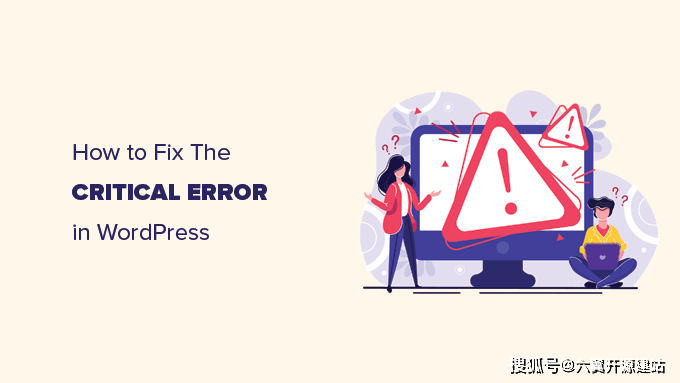
WordPress中的嚴重錯誤是什么?
WordPress中的嚴重錯誤是阻止WordPress加載正常工作所需的所有腳本的錯誤。
以前,此WordPress錯誤導致屏幕上出現白屏死機或致命錯誤消息。大多數初學者發現它不是很有幫助,并且努力自己解決問題。
從WordPress 5.2開始,用戶現在將看到一條通用錯誤消息:“此網站上存在嚴重錯誤。請檢查您的網站管理員電子郵件收件箱以獲取說明,其中包含指向WordPress調試指南的鏈接。
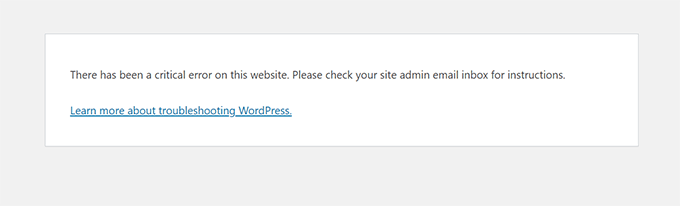
它還會向您WordPress網站的管理員電子郵件地址發送電子郵件。
此電子郵件包含有關導致錯誤的插件或主題的更多詳細信息,以及在恢復模式下訪問WordPress儀表板的鏈接。
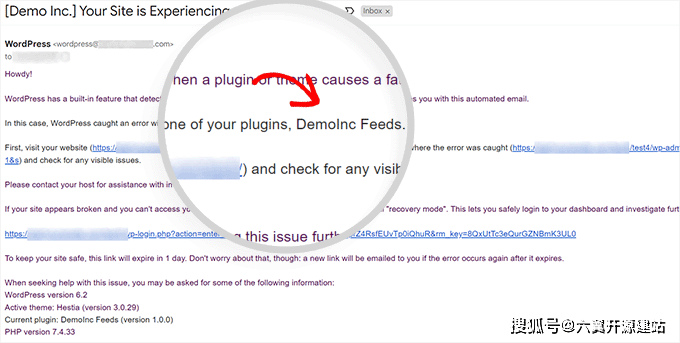
此錯誤的另一種變體只會顯示您的網站面臨嚴重錯誤。它不會指示您檢查您的電子郵件地址。
這可能是因為WordPress無法加載使恢復模式可用或發送電子郵件所需的文件。
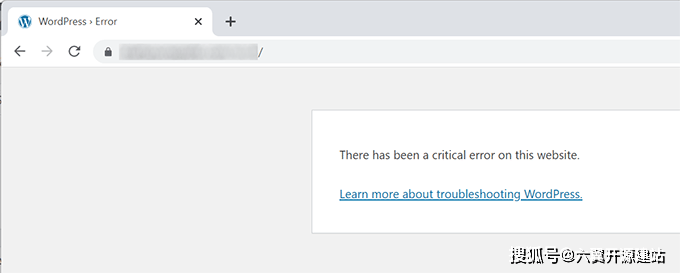
是什么導致了WordPress中的嚴重錯誤?
WordPress中的嚴重錯誤通常是由故障的插件,腳本或代碼引起的,這些插件,腳本或代碼阻止WordPress正常運行。
由于代碼故障,WordPress無法加載所需的文件。
如果您最近將教程中的代碼片段復制并粘貼到您的網站,它們可能會觸發嚴重錯誤。
所有頂級WordPress插件都經過全面測試,因此它們不太可能導致嚴重錯誤。但是,與其他WordPress插件或某些自定義代碼的沖突可能會觸發錯誤。
讓我們看看如何修復WordPress中的嚴重錯誤并恢復您的網站。
修復WordPress中的嚴重錯誤(2種方法)
嚴重錯誤消息本身對于查找和修復問題的原因不是很有用。幸運的是,WordPress還會向您網站的管理員電子郵件地址發送電子郵件。
許多WordPress網站沒有配置為使用SMTP發送電子郵件。由于這個原因,盡管WordPress告訴他們它已經發送了一封電子郵件,但他們可能不會收到電子郵件。
同樣,某些WordPress網站可能只看到嚴重的錯誤消息,而沒有檢查電子郵件的說明。這是因為WordPress無法加載發送電子郵件或使恢復模式可用的文件。
如果您是這些用戶之一,請不要擔心。我們將向您展示即使沒有電子郵件,如何修復嚴重錯誤。
另一方面,如果您收到WordPress技術問題電子郵件通知,那么我們將向您展示如何理解它并使用它來恢復您的網站。
修復WordPress調試電子郵件的嚴重錯誤
首先,您需要訪問收件箱以獲取網站的WordPress管理電子郵件地址。
您是否不確定將哪個電子郵件地址用作管理員電子郵件?這是您在安裝WordPress時提供的電子郵件地址。
如果您的網站在Bluehost上,或者您使用了WordPress自動安裝程序,則您的管理員電子郵件地址可能與您用于WordPress托管帳戶的電子郵件地址相同。
您將在收件箱中看到一封主題為“您的網站遇到技術問題”的電子郵件。在其中,您將找到有關導致WordPress網站上嚴重錯誤的原因的更多有用信息。
例如,以下屏幕截圖顯示嚴重錯誤是由我們測試網站上的WordPress主題引起的。
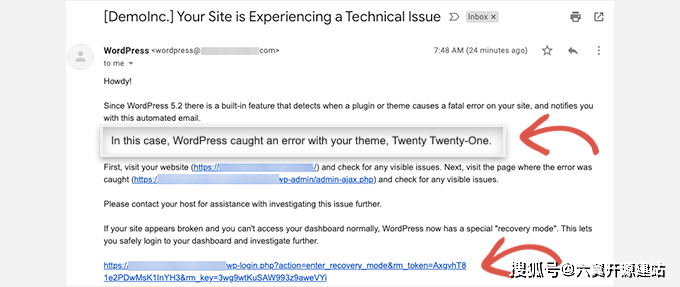
該電子郵件還包括一個獨特的鏈接,可讓您在恢復模式下登錄WordPress網站以調查和解決問題。
在電子郵件的底部,您將看到有關錯誤的更多詳細信息,包括觸發它的特定文件和代碼。
在下面的示例中,我們主題函數的第 614 行.php 文件上的一些代碼負責觸發錯誤。
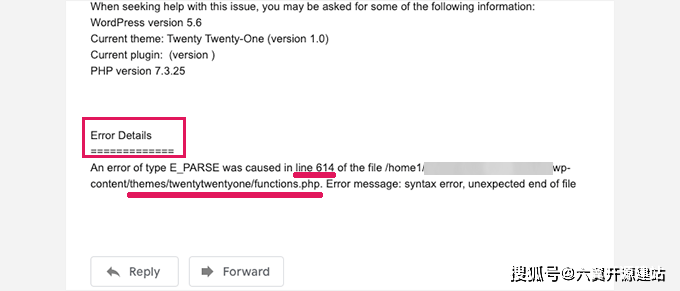
這是另一個示例,顯示了由WordPress插件故障引起的錯誤。
如您所見,該消息突出顯示了插件名稱和導致錯誤的代碼行。
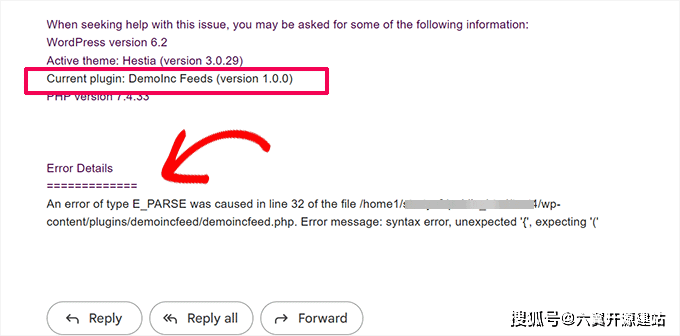
現在,您只需要單擊WordPress恢復模式的鏈接,這將帶您進入WordPress管理區域。
系統將要求您登錄以繼續。
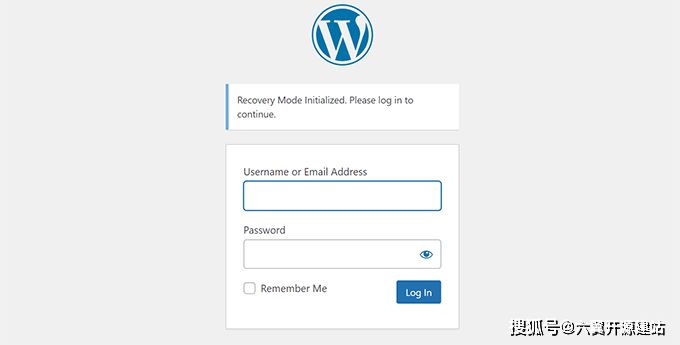
登錄后,您將看到一條通知,告訴您有關嚴重錯誤、導致錯誤的原因以及指向您可以去哪里修復它的鏈接。
例如,在下面的屏幕截圖中,WordPress通過指向插件頁面的鏈接通知我們插件引起的嚴重錯誤。
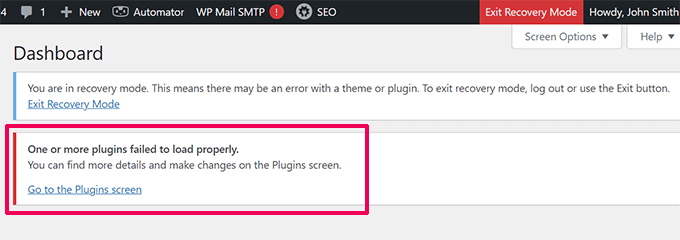
如果單擊該鏈接,它將顯示有問題的插件。它還將準確顯示導致錯誤的代碼行。
您可以通過單擊“停用”繼續停用該插件。
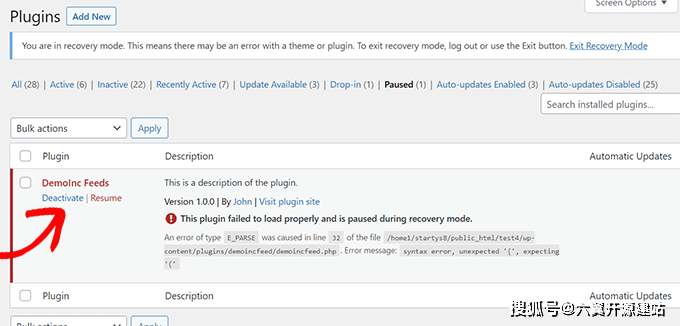
然后,您可以簡單地尋找替代WordPress插件,或者查看是否可以從插件開發人員那里獲得支持。
同樣,如果問題出在您的主題上,您將看到指向主題頁面的鏈接。在頁面底部,它會說是哪個主題導致了問題。
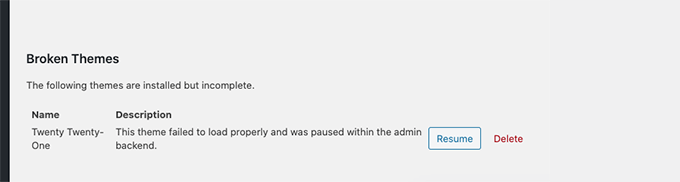
您可以更改WordPress主題。或者,您可以刪除損壞的,然后從官方來源重新安裝它的新副本,以查看是否可以解決問題。
解決問題后,單擊頂部的“退出恢復模式”按鈕。
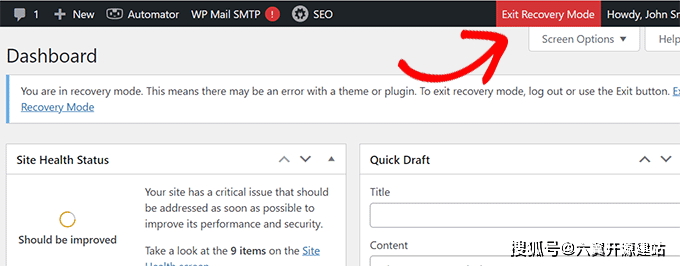
在大多數情況下,您的WordPress網站現在可以開始正常工作。
但是,如果您仍然在WordPress中看到嚴重錯誤,則可以嘗試下一節中的故障排除步驟。
手動修復WordPress中的嚴重錯誤(無需電子郵件)
如果您沒有收到WordPress關鍵問題通知電子郵件,那么此方法將教您如何排除故障并修復WordPress中的嚴重錯誤。
如果錯誤是由您最近執行的操作引起的,則可以撤消該操作以解決問題。
例如,如果您安裝了一個新插件并激活它導致了嚴重錯誤,那么您只需要停用它(我們將在下面的第一步中向您展示如何執行此操作)。
另一方面,如果您不確定導致錯誤的原因,只需按照以下步驟操作即可。
1. 停用所有 WordPress 插件
禁用有故障的WordPress插件的最簡單方法是停用它。但是,由于嚴重錯誤,您將無法訪問管理區域或知道要停用哪個插件。
為了解決這個問題,我們將停用所有WordPress插件。不用擔心,一旦您訪問WordPress管理區域,您就可以輕松重新激活它們。
只需使用 FTP 客戶端或虛擬主機控制面板中的文件管理器應用程序連接到您的 WordPress 網站。
連接后,您需要導航到 wp 內容文件夾。
在wp內容文件夾中,您將看到一個名為“插件”的文件夾。您需要右鍵單擊它,然后選擇“重命名”選項。
接下來,將“插件”文件夾名稱更改為您喜歡的任何名稱。在我們的例子中,我們稱之為'plugins.deactive'。
WordPress 查找插件文件夾以在您的網站上加載激活的插件。當它找不到插件文件夾時,它根本無法激活它們并自動將它們設置為已停用。
您現在可以訪問您的網站以查看嚴重錯誤消息是否已消失。
重要:如果嚴重錯誤問題已解決,請不要忘記重命名“插件”文件夾。然后WordPress將識別該文件夾,您可以從WordPress儀表板中逐個重新激活插件,以確定哪個插件導致了嚴重錯誤。
2. 切換到默認主題
解決嚴重錯誤的下一步是將您的 WordPress 主題切換到默認主題。如果您當前 WordPress 主題中的某些代碼導致問題,這將解決嚴重錯誤問題。
只需轉到 WordPress.org 主題目錄并下載默認主題(如 Twenty Twenty-Twenty-Or Twenty Twenty-Three)的新副本。
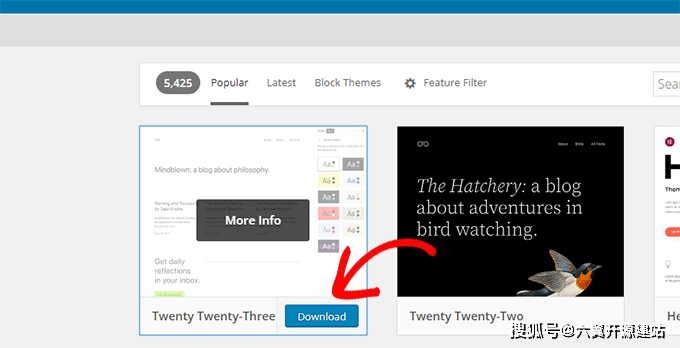
接下來,您需要將主題文件解壓縮到您的計算機。
這將在您的計算機上創建一個具有主題名稱的文件夾。
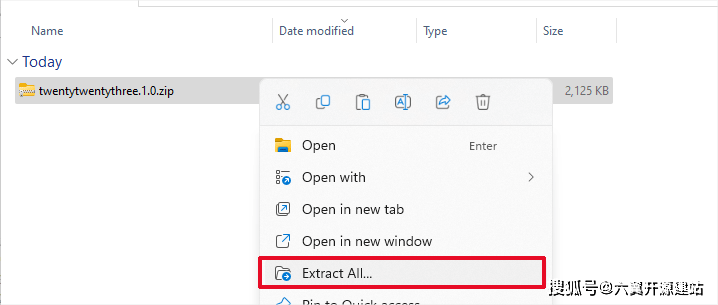
現在,您需要使用FTP客戶端或托管控制面板中的文件管理器應用程序連接到WordPress站點。
連接后,導航到 /wp-content/themes 文件夾,您將看到網站上安裝的所有主題的列表。
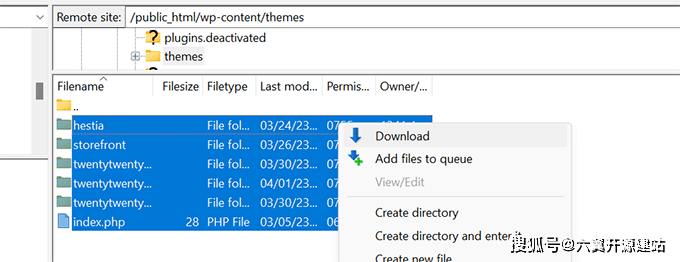
繼續并將所有這些文件夾下載到您的計算機作為備份。
之后,您需要從網站中刪除所有主題文件夾。
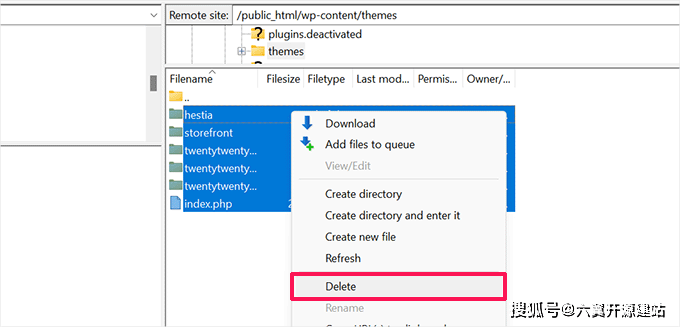
您的WordPress網站現在沒有安裝主題。
要解決此問題,請上傳您之前下載的默認主題文件夾。
完成此過程后,您可以嘗試訪問您的網站。
如果您的WordPress主題導致嚴重錯誤,則錯誤消息應該已經消失,您將能夠訪問您的網站。
3. 重新安裝 WordPress
損壞的WordPress核心文件或惡意軟件也可能在WordPress中觸發嚴重錯誤。解決此問題的最簡單方法是重新安裝WordPress。
只需轉到 WordPress.org 并將WordPress的新副本下載到您的計算機。
下載文件后,您需要將其解壓縮到計算機。這將創建一個名為“wordpress”的文件夾,其中包含重新安裝所需的所有文件。
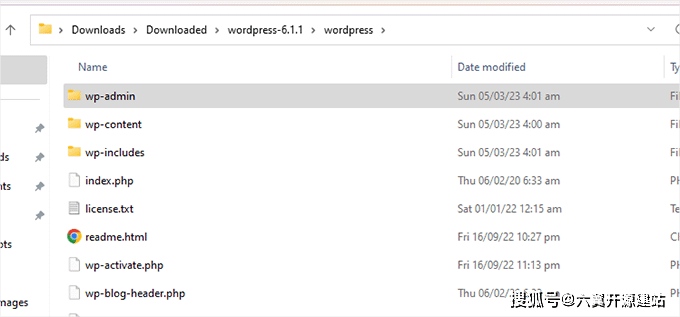
接下來,使用FTP客戶端或托管控制面板中的文件管理器應用程序連接到您的WordPress站點。
連接后,導航到您網站的根文件夾。這是包含 wp-admin、wp-content、wp-include 和 wp-admin 文件夾的文件夾。
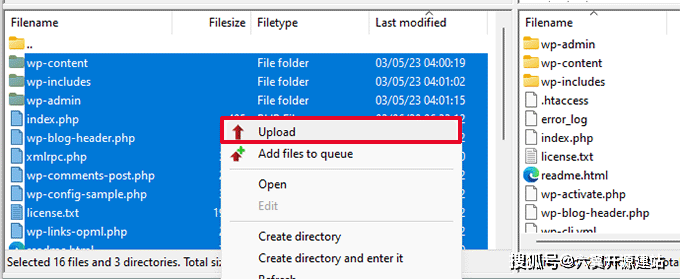
現在,選擇計算機上“wordpress”文件夾中的文件,然后將它們上傳到您的網站。
您的FTP客戶端將詢問您是否要覆蓋或跳過這些文件。您需要選擇“覆蓋”并選中“始終使用此操作”旁邊的框。
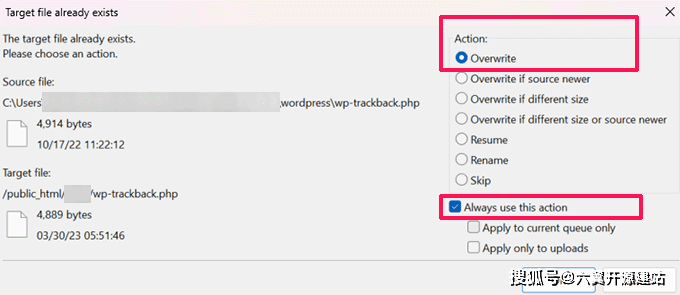
然后,只需單擊“確定”按鈕繼續。您的FTP客戶端現在將用計算機中的新副本替換您的核心WordPress文件。
完成后,您可以嘗試訪問您的網站,看看這是否可以解決錯誤。
如果嚴重錯誤是由損壞的WordPress核心文件或惡意軟件引起的,則錯誤消息現在應該消失。
4. 在 WordPress 中打開調試
WordPress帶有一個內置的調試系統,允許您捕獲錯誤,記錄錯誤并解決問題。
要打開它,您需要編輯 wp-config.php 文件。只需找到以下行:
define('WP_DEBUG', false );
現在,繼續并將此行替換為以下代碼:
define('WP_DEBUG', true );define( 'WP_DEBUG_DISPLAY', true );define( 'WP_DEBUG_LOG', true );define( 'SCRIPT_DEBUG', true );
如果您現在訪問WordPress網站,它將顯示調試信息和嚴重錯誤消息。
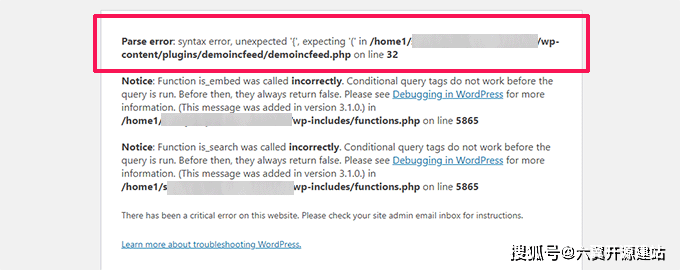
調試模式不僅顯示錯誤,還顯示警告和通知。這有助于您找出導致問題的原因,以便您可以修復它。
5. 增加 PHP 內存限制
您的網絡托管服務器就像任何其他計算機一樣。它需要內存來同時有效地運行多個應用程序。
如果您的服務器沒有足夠的資源來運行 PHP,那么它可能會崩潰或變得無響應。這可能會在WordPress中觸發嚴重錯誤。
要解決此問題,您可以通過告訴托管服務器為 PHP 使用更多內存來增加 PHP 內存限制。
您可以通過在 wp-config.php 文件中輸入以下行來做到這一點。
define('WP_MEMORY_LIMIT','512M');
不要忘記保存更改并將其上傳到服務器。
現在,您可以嘗試訪問您的網站,看看這是否解決了嚴重錯誤。
6. 升級您的 PHP 版本
WordPress需要PHP版本7.4或更高版本。如果您的WordPress托管服務器使用舊版本的PHP,則可能無法正常工作并導致嚴重錯誤。
如果您可以訪問WordPress恢復模式,則可以通過訪問“工具”»“站點運行狀況”頁面并切換到“信息”選項卡來查看站點使用的PHP版本。
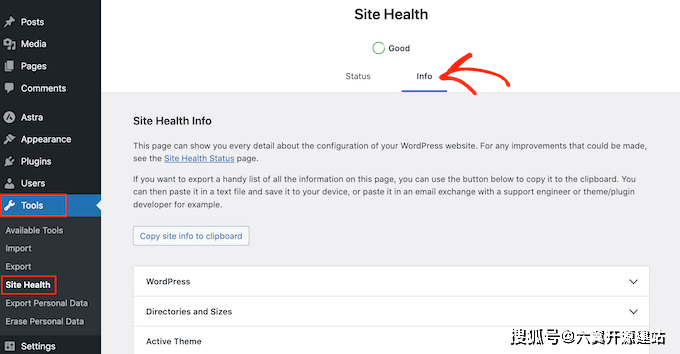
從這里,向下滾動到服務器部分,然后單擊以將其展開。
在那里,您將看到托管服務器上安裝的PHP版本。
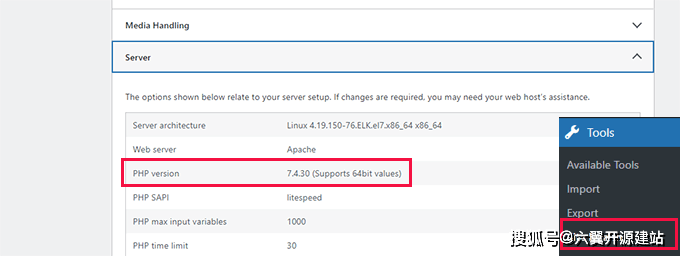
如果它低于 7.4,那么您需要更新 PHP 版本。






